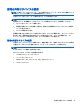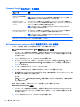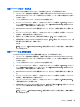User Guide-Windows 8.1
12. 選択したドライブが DriveLock によって保護されているかを確認するには、確認フィールドに
「DriveLock」と入力し、画面の説明に沿って操作します。
注記:DriveLock の確認フィールドでは
大文字と小文字が区別されます
。
13. 変更を保存して[Computer Setup]を終了するには、画面の左下隅にある[Save](保存)アイコンを
クリックしてから画面に表示される説明に沿って操作します。
または
[Main](メイン)→[Save Changes and Exit](変更を保存して終了)の順に選択し、画面の説明に
沿って操作します。
変更、保存した内容は、次回コンピューターを起動したときに有効になります。
DriveLock パスワードの入力
ハードドライブが、別売のドッキング デバイスや外付けマルチベイではなくコンピューター本体の
ハードドライブ ベイに装着されていることを確認します。
[DriveLock Password](DriveLock パスワード)画面が表示されたら、パスワードを設定したときと同
じ種類のキーを使用して user password(ユーザー パスワード)または master password(マスター パ
スワード)を入力し、画面の説明に沿って操作します。
パスワードを 2 回続けて間違えて入力した場合は、コンピューターの電源を切ってから再び起動し、
入力しなおしてください。
DriveLock パスワードの変更
[Computer Setup]で DriveLock パスワードを変更するには、以下の操作を行います。
1. コンピューターを起動または再起動し、画面の下部に[Hold the Volume Down button to enter the
BIOS Startup Menu]というメッセージが表示されている間に、esc キーを押すか音量ボタンを押し
たままにします。
2. f10 キーを押して、[Computer Setup]を起動します。
3. ポインティング デバイス、矢印キー、またはタッチ スクリーンを使用して[Security](セキュリ
ティ)→[Hard Drive Tools](ハードドライブ ツール)→[DriveLock]の順に選択し、画面の説明に
沿って操作します。
4. BIOS Administrator password(BIOS 管理者パスワード)を入力し、画面の説明に沿って操作しま
す。
5. ポインティング デバイス、矢印キー、またはタッチ スクリーンを使用して[Set DriveLock
Password](DriveLock パスワードの設定)を選択し、画面の説明に沿って操作します。
6. ポインティング デバイス、矢印キー、またはタッチ スクリーンを使用して内蔵ハードドライブ
を選択し、画面の説明に沿って操作します。
7. ポインティング デバイス、矢印キー、またはタッチ スクリーンを使用して[Change Password](パ
スワードの変更)を選択します。
8. メッセージが表示されたら、現在のパスワードを入力し、画面の説明に沿って操作します。
9. メッセージが表示されたら、新しいパスワードを入力し、画面の説明に沿って操作します。
パスワードの使用
57